MS Access te permite crear y administrar bases de datos de forma eficiente. Usar la Vista Diseño es una excelente manera de estructurar una tabla. La Vista Diseño ofrece una personalización precisa, lo que ayuda a definir nombres de campos, tipos de datos y descripciones. Pero surge la pregunta: ¿cómo crear una tabla en la Vista Diseño en una base de datos de Access?
En este blog, aprenderás los pasos completos para agregar una nueva tabla en la Vista Diseño sin complicaciones. Así que, sin más preámbulos, comencemos…
Herramienta Gratuita de Reparación de Bases de Datos de MS Access
Repare archivos corruptos de bases de datos MDB y ACCDB y recupere fácilmente tablas, consultas, índices y registros de bases de datos eliminados. Probar ahora!
Descargo de responsabilidad: para reparar la base de datos, usted necesidad de actualizar a un plan pagado.Al hacer clic en el botón Descargar arriba e instalar Stellar Repair for Access (14.8 MB), reconozco que he leído y acepto el Acuerdo de licencia de usuario final y la Política de privacidad de este sitio.
¿Qué es la Vista Diseño en MS Access?
La Vista Diseño te ofrece una vista detallada de la estructura del formulario de la base de datos. Puedes ver las secciones Encabezado, Detalle y Pie de página del formulario.
Lo mejor es que no puedes ver los datos principales mientras realizas cambios de diseño. Sin embargo, hay ciertas tareas que puedes realizar en la Vista Diseño con mayor facilidad que en la Vista Presentación.
¿Cómo crear una tabla en la vista de diseñar en Access?
Siga los pasos a continuación para saber cómo crear una tabla en la vista de diseñar en Access con facilidad.
Paso 1- Haga clic en la opción de diseñar de tabla
En primer lugar, debe hacer clic en la opción Diseño de tabla (desde una pestaña Crear).
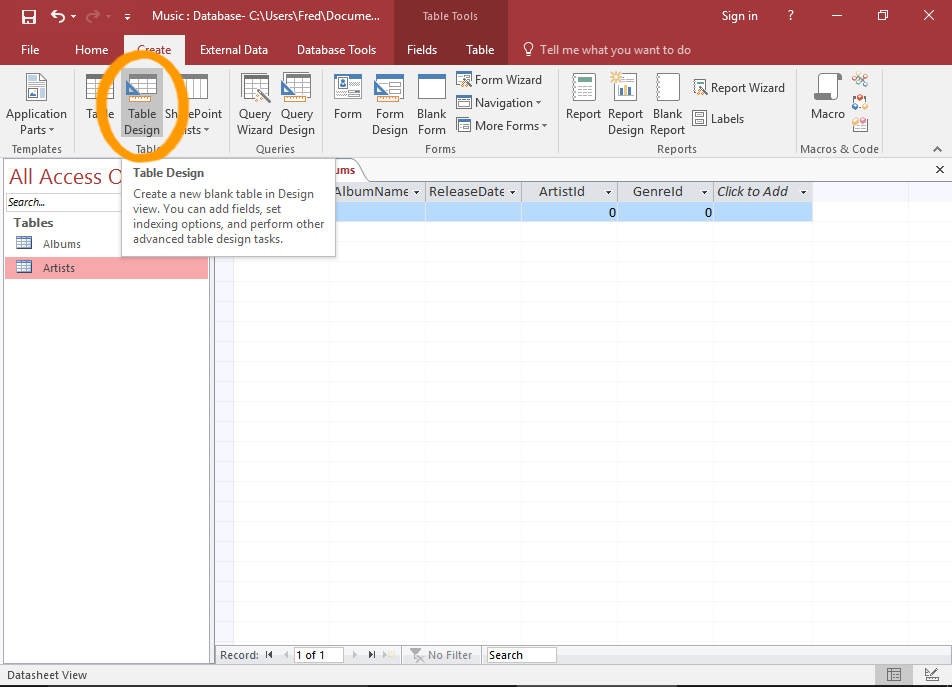
Paso 2: se abrirá la mesa en blanco
Después de esto, se abrirá una nueva tabla en blanco en una vista de diseño.
Ahora, puede escribir los nombres de los campos en la columna de la izquierda y su información correspondiente se registrará en la siguiente columna.
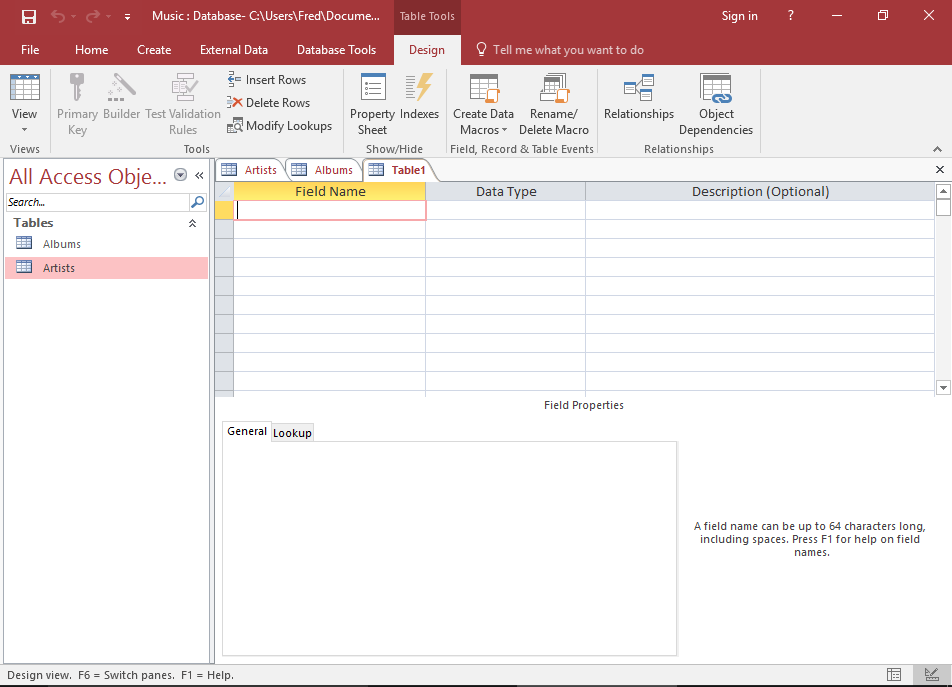
Paso 3- Introducir campos
A continuación, debe ingresar un nombre para cada campo debajo de una columna izquierda.
Elija los datos de cada tipo de campo de la siguiente columna.
Aquí, incluso puede crear una tabla de búsqueda si es necesario, simplemente eligiendo el Asistente de búsqueda de un tipo de datos.

Paso 4: ingrese las propiedades del campo
Además, puede cambiar las propiedades de todos y cada uno de los campos.
Para esto, primero debe hacer clic en el campo. Luego, haga clic en las actualizaciones de campo desde una hoja inferior con propiedades para un campo específico.
Ahora, se cambiarán las propiedades que se muestran en el panel inferior, dependiendo completamente del tipo de archivo de un campo seleccionado.
Las propiedades de Campo te ayudarán a especificar el valor por defecto de cada campo, crear la máscara de entrada e incluso estipular si es un campo imprescindible, etc.

Paso 5: establece la clave principal
Para establecer el campo como clave principal, simplemente haga clic con el botón derecho en el campo y seleccione la clave principal.

Después de configurar la tabla, simplemente guárdela. Sin embargo, se le pedirá que guarde los cambios que ha realizado cuando intente convertir al modo Vista de hoja de datos o cerrar una tabla.
Bueno, puede cambiar fácilmente entre la Vista de diseño y la Vista de hoja de datos en cualquier momento simplemente usando un pequeño ícono de Vista de diseño / Vista de hoja de datos en la parte inferior derecha de su pantalla. De lo contrario, puede obtener una opción Ver en el lado izquierdo (desde una pestaña Diseño).
Lea también: Crear un nuevo formulario usando Asistente para formularios en Access [Tutorial]
¿Cómo crear una tabla en MS Access usando Query?
Crear una tabla en MS Access usando una consulta no es una tarea fácil como crees. Para hacerlo más simple, a continuación discutimos los pasos completos sobre cómo crear una tabla en MS Access usando la consulta.
- En una pestaña Crear, debe ir a un grupo de Consultas >> hacer clic en Diseño de consulta
- A continuación, haga doble clic en aquellas tablas de las que necesita recuperar los datos. Ahora, cada tabla parece una ventana en la sección superior de un diseñador de consultas.
- Después de eso, haga clic en Cerrar una vez que haya terminado de agregar tablas.
- Ahora, en todas y cada una de las tablas, debe hacer doble clic en los campos que necesita usar en la consulta. Aunque cada campo aparece en la celda en blanco en una fila de Campo en el Acceso de una cuadrícula de diseño. (La figura se muestra a continuación).

- Opcionalmente, puede agregar cualquiera de las expresiones a Field
- De lo contrario, puede agregar cualquiera de los criterios a Criteria row de una cuadrícula de diseño.
- En este momento, haga clic en Ejecutar para comenzar a ejecutar la consulta y mostrar los resultados en la hoja de datos.
- Opcionalmente, puede cambiar los campos, criterios o expresiones y repetir la consulta hasta que obtenga los datos que necesita colocar en una nueva tabla.
Consejos para un mejor diseño de tablas
- Utilice nombres de campo breves pero descriptivos.
- Utilice la indexación para búsquedas más rápidas.
- Elija el tipo de dato correcto para evitar errores.
- Evite campos innecesarios para mantener la base de datos limpia.
Preguntas frecuentes relacionadas:
¿Se pueden crear tablas en la vista de hoja de datos y en la vista de diseño?
Sí, las tablas se pueden crear tanto en la vista Hoja de datos como en la vista Diseño. Sin embargo, crear una tabla en el modo Vista de diseño es un método obsoleto. Por lo tanto, si desea crear una tabla en esta era, se sugiere crear una tabla en la vista Hoja de datos.
¿Cómo creo una tabla en Access en la vista Hoja de datos?
Para crear/construir una tabla en la vista Hoja de datos, debe seguir los pasos a continuación:
- Elija la opción Insertar y luego Tabla.
- Después de esto, haga clic en Vista de hoja de datos >> y luego en Aceptar. Finalmente, obtendrá una tabla nueva y en blanco en la pantalla de su computadora.
¿Cuál es la diferencia entre la hoja de datos y la vista de diseño en una tabla?
En la vista Hoja de datos, puede realizar cambios mínimos solo en el formato de una base de datos, como insertar/eliminar los registros, pero en la vista Diseño, puede establecer cualquier propiedad existente para cada campo y abrir las tablas actuales.
¿Cómo cambio la vista de hoja de datos a la vista de diseño?
Bueno, hay dos vistas disponibles mientras se trabaja con las tablas en MS Access, una es la vista Diseño y otra es la vista Hoja de datos. Sin embargo, si desea cambiar de la vista Hoja de datos a la vista de diseño o viceversa, haga clic en una flecha hacia abajo que puede ver junto al botón Ver en una barra de herramientas. Después de eso, elija la vista que desee de una lista desplegable.
Lea también: ¿Cómo crear un campo calculado en Access?
Veredicto final
Crear una tabla en la vista de diseño de Access garantiza una base sólida para su base de datos. Además, le permite controlar cada elemento, lo que hace que la gestión de datos sea eficiente y fiable.
Sin embargo, siguiendo estos pasos, puede agregar fácilmente una nueva tabla en la vista de diseño.
Para más consultas y dudas, simplemente puede contactarnos en nuestra página de Facebook o Twitter.
Este software asegura sin costura reparación y recuperación de la base de datos ACCDB y MDB. Es Restaura todos los objetos, incluidas tablas, informes, consultas, registros, formularios e índices, junto con módulos, macros, etc. Solucione los problemas de Microsoft Access ahora en 3 sencillos pasos:
- Descargue Stellar Access base de datos reparación herramienta calificado como Excelente en Cnet.
- Haga clic en la opción Examinar y Buscar para localizar la base de datos de Access corrupta.
- Haga clic en el botón Reparar para reparar y obtener una vista previa de los objetos de la base de datos.